
时间:2023-02-22 编辑:逍遥
使用极点五笔输入法的用户很多,一些新用户不清楚设置光标跟随,今天小编给大家带来在,希望可以帮到大家。
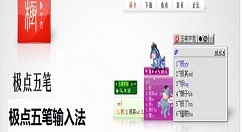
光标跟随指的是用户在输入文字时,输入法的显示框将会跟随光标的位置变动而移动,始终保持与光标一定的距离,这样将大大保证了用户的输入体验,既然要设置光标跟随,当然是要先进入到极点五笔的输入法设置中啦,直接点击输入框,依次点击其中的“输入法设置”中的“图形设置模式”选项,如下图所示:
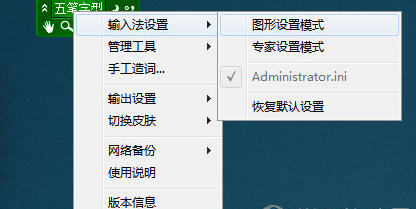
这时出现极点设置的界面之后,用户在此界面是找不到光标跟随的设置的,需要点击其中的“显示【所有】选项”才可以看到,如下图所示:
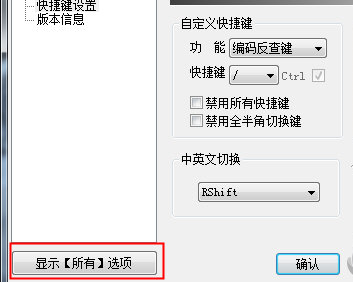
我们就可以在左边的栏目中选择“候选窗选项”,候选窗就是所谓的输入框,在红框标注内点击勾选“候选窗光标跟随”就可以开启光标跟随了,如果你想要关闭此功能,只需要去掉勾选即可,如下图所示:
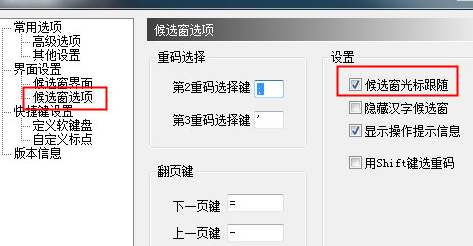
看完了上文为你们描述的极点五笔输入法设置光标跟随的详细步骤介绍,你们是不是都学会啦!
极点五笔输入法相关攻略推荐: